【iPhone】カメラのシャッターが切りづらい体勢の時はイヤフォンマイクを使おう
も・く・じ
iPhoneのカメラのシャッターが押しづらい時ってないですか?
そういう時って手ブレまで起きちゃうんですよね。
コンデジの使用機会が減ってしまった
iPhoneのカメラを使うようになってからというもの、コンパクトデジカメ(コンデジ)を使う機会がかなり減りました。
一番の理由が、iPhoneの画質がコンデジに匹敵するほどのものになったからです。
スマホならではの”機動性”のよさっていうのもあります。
それまではコンデジで撮影した後は画像の入ったSDカードを抜いてPCに差し込んで画像をコピーして…という面倒くさい作業を経ないと画像の保存ができませんでした。
それがiPhoneで撮影した場合は、Dropboxを立ち上げると自動的に画像がクラウドに保存され、PCとの同期が終わればすぐにでも画像をPCで閲覧・編集できちゃいます。
編集がいらないようなちょっとした撮影なんかはもうiPhoneで全部済んじゃう世の中になってきましたよね。
コンデジは今や三脚を据えての撮影とか光学ズームが必要なシーンでしか使わなくなってます。
シャッターが切りづらいシーンだってあるさ
iPhoneでの撮影は確かに便利で機動性も抜群です。
それでも不便な時もあります。
たとえばこちら↓は、こたつの中にいる猫を瞬間的にiPhoneで撮影した画像です。

タイトルは”独り占め”。
でもいつまでもこんな姿勢をとり続けてくれるほど猫ちゃんは親切ぢゃぁありません。
すぐにでも姿勢を変えたりこたつの中から出てきちゃったりしますから。
だから簡易照明をさっとこたつの中に入れてiPhoneのカメラを起動して構図を決めて躊躇することなくパシャ!ってやりたいところなんですが、現実はそううまくはいかないもの。
これを撮影するには体を横に向けてこたつの布団を片手でめくったままにし、無理な体勢でカメラを構えて、指がつりそうなつかみ方をしながらシャッターボタンをタップするという…実に涙ぐましい努力があったりするわけです。
照明も光量が足りないし、iPhoneを持つ手もプルプル震える始末で、これじゃあモヤっとした写真しか撮れないのも無理はないですね。
でもイヤフォンマイクを付けて撮影していたらもっと”キリっ”とした写真が撮れていたかもしれないって話です。
シャッターの切り方は1種類だけじゃない
iPhoneのカメラシャッターの切り方は3つあります。
一つは画面上の丸いボタンをタップして撮影する方法。
(タップした時じゃなくて指を話した時がシャッターチャンスです)
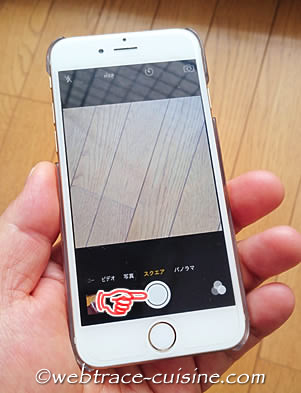
もう一つはボリュームキーの+か−を押す方法。
iPhoneを横に構えるときはこちらの方がシャッターが切りやすいですね。

そして最後が、イヤフォンマイクを接続した状態でリモコンの+か−を押す方法。

この方法だと手ブレが少なくなりますし、シャッターチャンスも逃がしません。
もう指がつるような持ち方をしなくてもいいんです。
どうぞお試しください。
以上です。
※当記事は記事投稿日(更新日)時点の情報につき、最新のものとは異なる場合があります。
【iPhone8&iOS11.2.6にて検証済み】




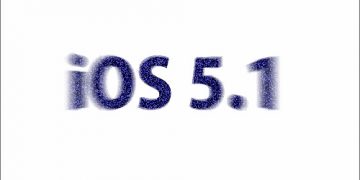








記事はお役にたてましたか?
記事に興味をもっていただけたらソーシャルボタンでの共有お願いします^^
↓ ↓ ↓ ↓ ↓ ↓ ↓ ↓ ↓ ↓